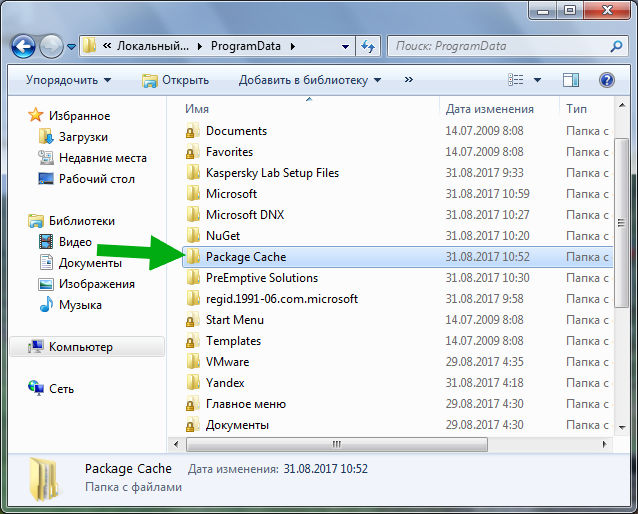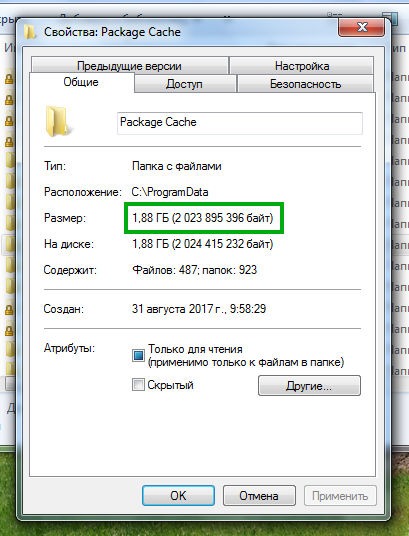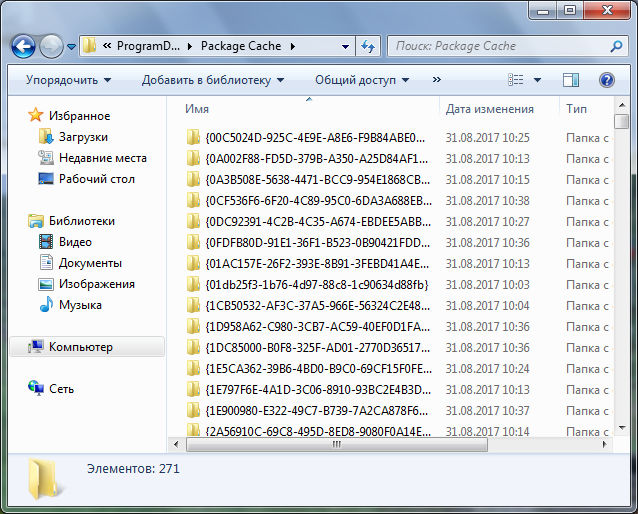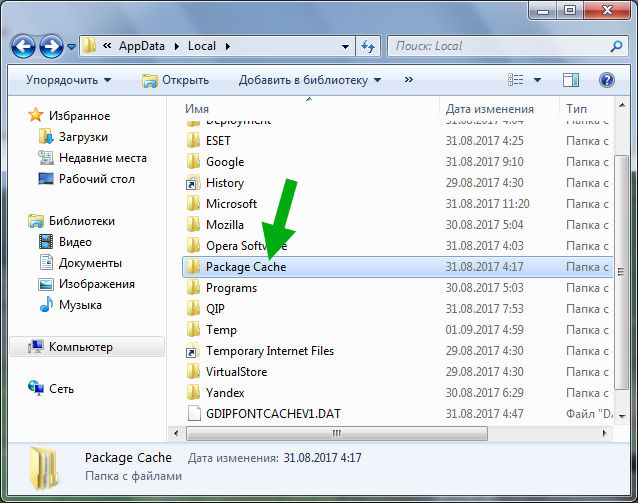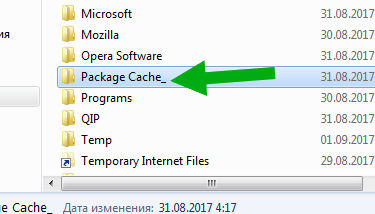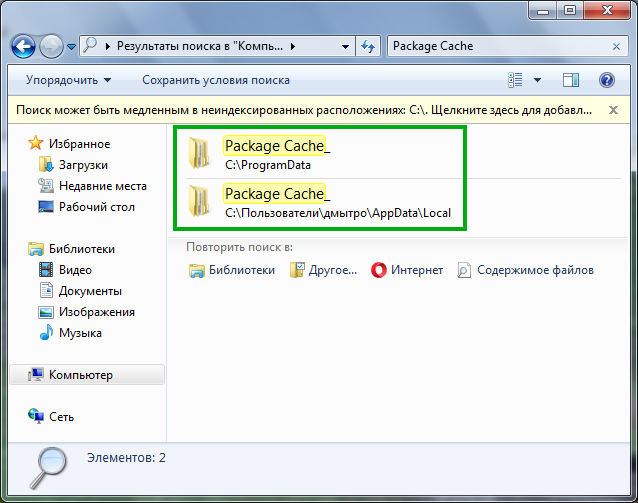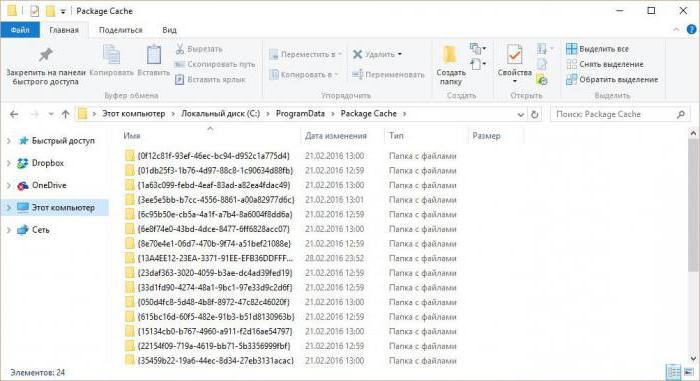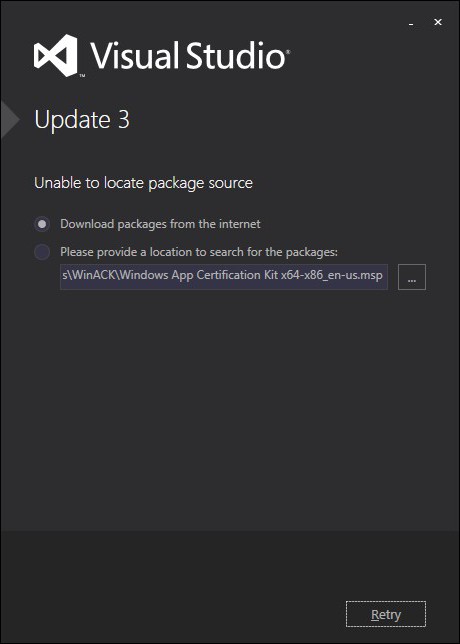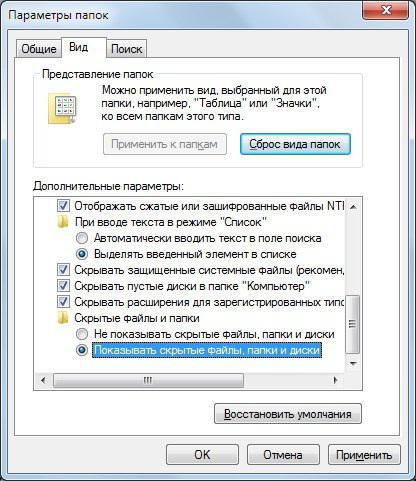- 990x.top
- Простой компьютерный блог для души)
- Package Cache что это за папка и можно ли ее удалить?
- Package Cache что это за папка и можно ли ее удалить? : 1 комментарий
- DenTNT.trmw.ru
- Записная книжка
- Windows 7: Увеличиваем свободное место на системном диске
- Package Cache: что это за папка и можно ли ее удалить?
- Package Cache: что это за папка?
- Можно ли удалить папку Package Cache из системного раздела?
- Перенос папки в другой логический раздел
- Вместо итога
990x.top
Простой компьютерный блог для души)
Package Cache что это за папка и можно ли ее удалить?


Так, ладно, знаете что я придумал? Я взял и установил эту студию для программистов, имею ввиду Microsoft Visual Studio. Она оказалось немаленькой, а такой, ну приличной, долго устанавливалась и наверно много весит, тяжелая прога короче блина…
Так вот, я установил Microsoft Visual Studio и пошел смотреть есть ли папка Package Cache. Вот я невнимательный, а я вообще сообщил вам где папка Package Cache по умолчанию создается? Нет, не сообщил, вот это мой косяк! Она создается вот в этом месте:
Но в интернете есть сообщения от юзеров, что может папка и просто на диске C создаваться. Но я уже посмотрел, и вы знаете, у меня папка Package Cache появилась в папке Program Data (кстати она вообще как бы скрыта):
Видите, там еще есть папки Microsoft DNX, NuGet, PreEmptive Solutions, regid.1991-06.com.microsoft, честно я не знаю что это за папки! Но кажется что их появление связано с Microsoft Visual Studio….
Да уж, очень интересно все. А сколько папка весит? Нажал я правой кнопкой по папке, там выбрал Свойства:
И вот что мы видим:
Как видим размер папки какой-то нехилый, почти два гига, это что же за файлы там внутри? А ну ка откроем папку, смотрите что внутри:
Как видите тут тупо куча всяких папок, названия их как будто засекречены, какие-то засекреченные данные или что за прикол? Я зашел наугад в какую-то папку, внутри нее лежит папка packages:
А внутри packages лежит папка VisualC_D14:
А внутри этой папки лежит папка VC_IDE.Core.Pro.Plus.Res, внутри папка plk, ну а в ней уже идут два файла, это VC_IDE.Core.Pro.Plus.Res.msi (видимо установщик чего-то) и файл cab1.cab (непонятно что за дичь). Короче я думаю что это типа временные файлы. Посмотрел я другие папки эти непонятные, там примерно такая же дичь…
Ну и что же делать тогда с папкой Package Cache? Удалять? Честно, думаю что не стоит. Мало ли. Вдруг эта папка появилась из-за какого-то системного компонента Microsoft? Всякое может быть… Но я знаю что нужно сделать. Вы папку переименуйте, но название поменяйте так, чтобы осталось оригинальное название, я сделал вот так к примеру:
Чтобы переименовать, то нужно нажать правой кнопкой по папке ну и там выбрать соответствующий пункт в менюхе
А дальше то что делать? Ну смотрите, вы папку Package Cache переименовали, да? И не было никаких ошибок, мол папку нельзя переименовать, потому что какой-то файл в ней используется какой-то программой? Это уже хорошо. Значит файлами из папки Package Cache никто не пользуется, поэтому мы ее и смогли переименовать. Дальше нужно работать за компом как ни в чем не бывало, и если в итоге проблем не будет, то через пару дней можно папку Package Cache удалить. Дело в том что после переименования она и так лежит мертвым грузом, но при этом она как будто удалена, так как оригинального названия нет, если будут какие-то проблемы, то нужно вернуть папке прежнее название и все. Понимаете? Это лучшее безопасное решение, как мне кажется.
СТОП. РЕБЯТААА! Я тут случайно обнаружил, у меня папка Package Cache еще сидит вот тут:
Я посмотрел что внутри:
Далее нажал правой кнопкой по папке, выбрал там пунктик Свойства, ну чтобы глянуть сколько папка весит, ну и вот:
В принципе не много! Итак, какие действия будем предпринимать господа? Да все те же! Я переименовал папку точно также:
Удалять не стал как видите!
А может еще где-то есть папка Package Cache? Хм, интересный вопрос, нужно проверить. Итак, зажимаем кнопульки Win + E, появляется окно проводника, там в правом верхнем углу в поле поиска вставляем имя папки и ждем:
Но у меня новых папок не нашлось! Нашлось все то, что я уже переименовал:
Вот такие делихи господа! Как вы заметили, я не советую вам удалять сразу Package Cache, лучше переименовать и подождать, если вы убедитесь что из-за папок нет проблемасов, то можно будет их выкинуть.
Ну что ребята, надеюсь тут я все написал на понятном языке? Надеюсь что да. Удачи вам!
Package Cache что это за папка и можно ли ее удалить? : 1 комментарий
Сирёзна. «На понятном языке»? Казнить низзя помиловать, ей-бо.
А грамоте где училися? Или по ЕГЭ всё прошло?
Папку нельзя удалять ни в коем случае. Можно перенести.
DenTNT.trmw.ru
Записная книжка
Windows 7: Увеличиваем свободное место на системном диске
Сегодня обнаружил, что на SSD, размер которого 120Gb, теперь свободно лишь 9 Gb. Резервные копии файлов обновлений занимали всего 2Gb и мне стало интересно, где же остальное свободное место…
Виновником были образы виртуальных машин, которые создавались под учеткой админа для тестирования загрузки с USB, но это всего 25 GB, вот я и решил выяснить, где все остальное…
Лидером оказалась папка WinSxS, она занимала 14GB. Правда, если быть честным, то стоит заметить, что истинный размер WinSxS несколько меньше, т.к. там содержится много хардлинков на файлы внутри.
Вот пример:
Как видно, на файл bfsvc.exe создано 2 жесткие ссылки, одна из которых указывает на файл в одной из папок, расположенных в C:\Windows\winsxs\
На Windows 8.1 и выше можно подсчитать реальный размер этой папки:
В Windows 8.1 и выше можно удалить неиспользуемые компоненты этой папки:
Можно пойти дальше и удалить все замененные версии для всех компонентов в хранилище компонентов:
После выполнения этой команды будет невозможно удалить никакие из существующих обновлений и пакетов обновления.
Помимо этого можно сделать SP перманентным. Будут удалены все резервные компоненты, необходимые для удаления пакета обновления:
После выполнения этой команды будет невозможно удалить пакет обновления. https://msdn.microsoft.com/ru-ru/library/dn251565.aspx
Вообще можно не допускать роста этой папки просто не устанавливая лишних приложений. Поскольку каждое новое приложение добавляет в эту папку «очень важные и нужные» файлы. Я боюсь, что даже если вы удалите лишнее приложение из системы, все равно некоторые файлы не будут корректно вычищены. А вообще размер этой папки даже на только что установленной системе (Windows 7 SP1 со всеми хотфиксами) равен 10 GB! Так что скорее всего придется смириться с ее требованиями и отдать ей как минимум 10 гигабайт SSD 🙂
На втором месте была папка Installer (11GB), которая относилась непосредственно к ОБНОВЛЕНИЯМ. То есть в сумме файлы для обновлений у меня отожрали почти 25 ГИГАБАЙТ. Даже не так. Не файлы обновлений, а опять же всякий мусор (для меня), который необходим системе для откатов, в случае удаления одного из обновлений. Даже если вы захотите удалить не обновление, а установленное СТОРОННЕЕ приложение, то система будет сверяться с информацией этих папок. В случае, если что-то нужное там не будет найдено, приложение удалить или обновить не получится.
Есть небольшая статья, посвященная этому вопросу. Если коротко, то эти папки удалять нельзя. Возможно, но нельзя из-за последствий. В комментариях много помой было вылито на голову MS (справедливо на мой взгляд). Я не уверен, что в Windows 10 решили эту проблему, хотя был бы очень рад…
В качестве одного из способа ее решения, было предложено следующее:
1. Убедиться, что в данный момент не запущена никакая установка программы или обновления.
2. Скопировать C:\Windows\Installer на другой диск (например, в D:\C_DRIVE\Windows\Installer )
*. Можно было конечно просто вырезать и вставить папку в новое место, но в этом случае пришлось бы дополнительно становиться владельцем тысяч файлов.
3. Удаляем папку Installer:
4. Создаем символьную ссылку на папку с диска D:
Таким образом мы перенесем папку Installer на другой диск. Поскольку это папка с установочными файлами, то ее расположение на медленном диске не скажется на производительности.
Для проверки можно попытаться зайти через Проводник на диск С в папку Installer. Если вы сможете ее открыть, значит путь назначения указан верно.
Пробую удалить Microsoft SQL Server 2014 T-SQL Language Service — получилось. Если бы были какие-то проблемы с папкой Installer, то программа бы не удалилась.
Папка ProgramData\Package Cache
Эта папка создается при установке Visual Studio. Судя по всему ее функции примерно такие же, как в случае, описанном выше — она нужна для того, чтобы можно было Восстановить/Изменить/Удалить компоненты Visual Studio. Ее размер составляет 2,5 GB. Это при том, что дистрибутив Visual Studio Community 2015 весит 6,15 GB. Т.е. не на столько уж больше, чтобы мне хранить и эти файлы и дистрибутив. Поэтому его также перенесу на диск D.
1. Копируем папку C:\ProgramData\Package Cache на диск D: в папку D:\C_DRIVE\ProgramData\Package Cache
2. Удаляем папку на диске C: и создаем символьную ссылку на папку с диска D:
Папка Windows
Открываю папку Windows (напоминаю, у меня Windows 7). Вижу подпапку Chipset , в ней содержатся папки Win7_XP, Win8, Win8.1 и три файла: AsusSetup.exe, AsusSetup.exe.manifest, AsusSetup.ini. Все это занимает 305 МБ. Зачем в папке Windows папка с файлами установки драйверов чипсета, я не понимаю, поэтому удалил их оттуда. Если будет нужно, установлю с диска D, где у меня хранятся все драйвера и дистрибутивы. Также для «работы» было создано задание в планировщике в разделе ASUS, под названием i-Setup210951 . У него был только один триггер: при входе в систему каждого пользователя запускалось C:\Windows\Win7_XP\AsusSetup.exe -reboot -log210951 . Если обратить внимание, то это другая папка! Размер этой папки 253 МБ. То есть вместе с той папкой, в папке Windows у меня было две папки с файлами УСТАНОВКИ драйвера чипсета (которые уже давно были установлены, поэтому мне не нужны. ). Общий размер этих двух папок и их подпапок составлял 558 МБ! Т.е. больше половины гигабайта! В итоге я удалил эти две папки, перезагрузил компьютер и ничего плохого не произошло.
Файл DataStore.edb , расположен в папке C:\Windows\SoftwareDistribution\DataStore . Его размер 904 МБ. Это база данных, в которой содержится история всех обновлений установленной версии Windows, включая те обновления, которые только стоят в очереди. Удалять его тоже не нужно, хотя бы потому, что потом он все равно будет создан заново. Можно запустить его дефрагментацию и попытаться уменьшить его размер (перед этим нужно остановить службу wuauserv, а после дефрагментации базы запустить заново):
В итоге размер файла datastore.edb уменьшился с 904 МБ до 900 МБ. Разница не настолько большая, чтобы этот шаг стоило выполнять (если конечно не критически небольшой размер системного SSD, где каждый мегабайт на счету.
После того, как я все «подчистил», у меня осталось свободно примерно 39 GB (за вычетом образа виртуальной машины, освободилось примерно 10 GB).
Package Cache: что это за папка и можно ли ее удалить?
Если не все, то очень многие пользователи неоднократно замечали, что после инсталляции программного пакета MS Visual Studio на системном диске появляется директория Package Cache. Что это за папка? Для чего она нужна? Можно ли от нее избавиться, чтобы очистить свободное место? Обо всем этом мы расскажем в статье.
Многие пользователи относятся к вопросу ее удаления достаточно скептически, что может привести к непредсказуемым последствиям в плане работоспособности основного приложения.
Package Cache: что это за папка?
Начнем с самого простого. Посмотрим на сам каталог Package Cache. Что это за папка, нетрудно понять, если обратиться к основной программе Visual Studio.
Если кто не знает, данное приложение обязательно к установке при использовании на компьютерах мощных графических пакетов или ресурсоемких игр (без этого они попросту не будут работать). Но почему же тогда в Windows папка Package Cache появляется сразу же после инсталляции основной программы? Ответ прост: приложение автоматически резервирует место в системном разделе под свои нужды, которые сводятся к созданию и хранению резервных копий рабочей программы и для своевременной инсталляции пакетов обновлений. Изменить местоположение создаваемого каталога в процесс установки невозможно, поскольку все это происходит в фоновом режиме.
Для ранних версий программы Visual Studio размер папки не должен был превышать 50 Мб. В более поздних модификациях свободное место резервируется на уровне 2,5 Гб при условии того, что основной установочный дистрибутив приложения, например, выпуска 2015 года имеет размер 6,15 Гб.
Что за папка Package Cache Windows 7? Грубо говоря, она в своем основном предназначении служит для быстрого автоматического восстановления работы Visual Studio из бэкап-копии по типу того, как это производится для всей системы в целом при внезапных сбоях. Понятно, что держать дистрибутив, занимающий свободного дискового пространства в три раза больше, нежели каталог кэшированных данных, совершенно нецелесообразно, ведь восстановить работоспособность программы можно и из папки с копиями.
Можно ли удалить папку Package Cache из системного раздела?
Теперь несколько слов об удалении. Что это за папка (Package Cache), немного разобрались. А вот для решения дальнейшей проблемы необходимо отталкиваться от рекомендаций разработчиков Visual Studio из корпорации Microsoft. Они не рекомендуют удалять этот каталог ни в коем случае.
Если же пользователь намеренно или случайно удалил эту директорию, при старте загрузки апдейтов программы он получит сообщение о том, что невозможно определить источник обновлений. То же самое уведомление появится и в ситуации, когда произошел сбой. Это и понятно: раз резервная копия отсутствует, приложение не может быть восстановлено.
Перенос папки в другой логический раздел
Но не все так плохо. По крайней мере, считается (и это подтверждается всеми специалистами), что, если удалить каталог Package Cache нельзя, его можно элементарно переместить на другой диск или в логический раздел, на котором больше свободного места. Для этого сначала запускается командная строка (обязательно от имени администратора) либо через консоль «Выполнить» (cmd), либо через стартовое меню, либо посредством открытия через ПКМ исполняемого объекта cmd.exe в локации System32.
Теперь дело за малым. Перед вводом команд перемещения в логическом разделе (например, на диске «D») нужно создать директорию C_DRIVE, в ней – папку ProgramData, а уже в этой папке – каталог Package Cache. После этого следует скопировать содержимое оригинального каталога из локации ProgramData\Package Cache на диске «C» в новое место. По завершении копирования начальную директорию в системном разделе удаляем.
Обратите внимание: по умолчанию папка ProgramData на системном диске является скрытой, поэтому в «Проводнике» необходимо включить отображение соответствующих файлов и папок через меню вида.
После этого, чтобы программа определяла местонахождение кэшированных данных, в командной консоли сначала прописывается строка C:\>rmdir /s /q «C:\ProgramData\Package Cache», а затем еще одна — C:\>mklink /D «C:\ProgramData\Package Cache» «D:\C_DRIVE\ProgramData\Package Cache». Об успешном завершении операции будет свидетельствовать появление сообщения о присвоении новому каталогу символьной ссылки. Команды вводятся с кавычками и пробелами, как показано выше.
Вместо итога
Вот и все, что касается каталога Packager Cache. Что это за папка, и какие действия с ней можно производить, чтобы не нарушить функциональность программы Visual Studio, думается, уже понятно. В любом случае просто так (без использования копирования содержимого оригинальной директории и ввода дополнительных команд) избавляться от этого объекта не рекомендуется. В противном случае не только апдейты не установятся, но и саму программу придется полностью переустанавливать.